Laufzeitparameter erstellen #
Führen Sie die folgenden Schritte aus, um Laufzeitparameter anzulegen:
- Klicken Sie im Hauptfenster der Komponente auf Edit parameters.
Das Fenster “Edit Runtime Parameters” öffnet sich.
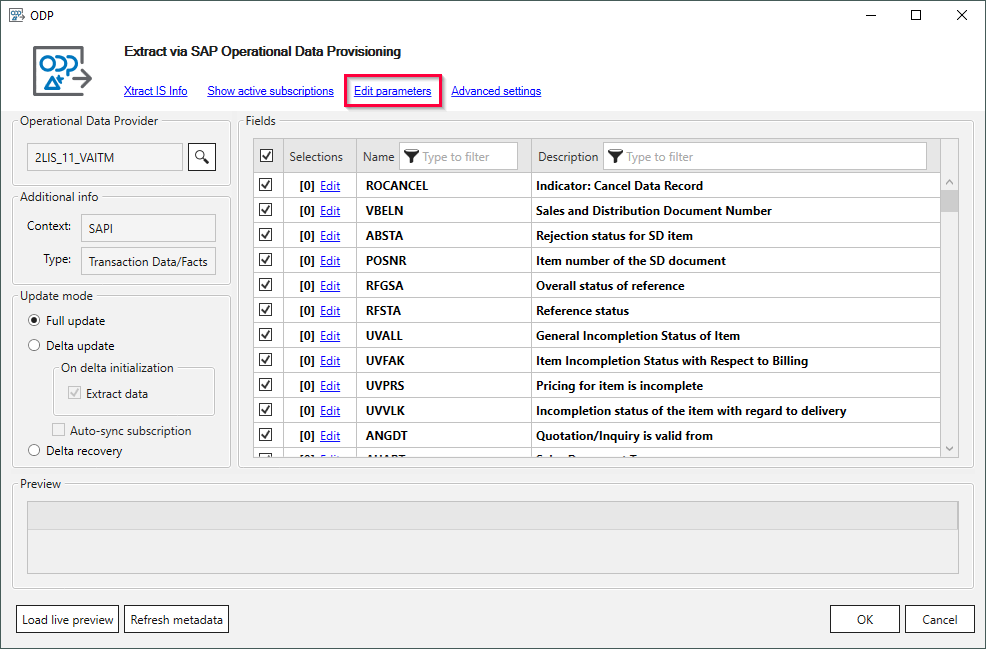
- Klicken Sie auf [Add Scalar] oder [Add List], um Skalar- oder Listenparameter zu erstellen, die als Platzhalter verwendet werden können.
Listenparameter können mehrere Werten enthalten, die durch Kommas voneinander getrennt werden, z.B. 1,10 oder “1”, “10”.
Die Platzhalter müssen zur Laufzeit mit echten Werten befüllt werden.
Tipp: Parameter0..-n sind die Standardnamen für die hinzugefügten Parameter. Sie können einen beliebigen Namen eingeben.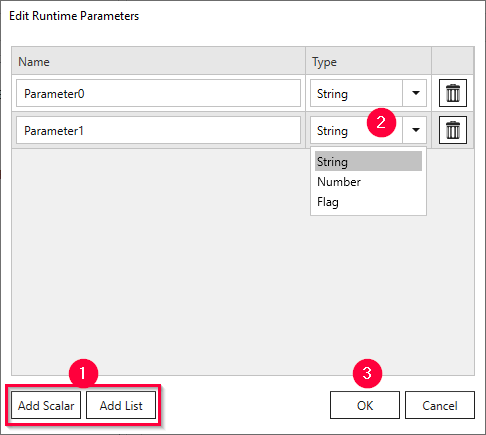
- Klicken Sie auf das Drop-Down-Menü und weisen Sie einen der folgenden Datentypen einem Parameter zu. Die Datentypen müssen mit den SAP-Datentypen übereinstimmen.
- Text: dieser Datentyp kann für jeden Typ der SAP-Selektionsfelder verwendet werden.
- Number: dieser Datentyp kann nur für numerische SAP-Selektionsfelder verwendet werden.
- Flag: dieser Datentyp kann nur für SAP-Selektionsfelder verwendet werden, die einen ‘X’ (true) oder eine leere Eingabe ‘‘ (false) als Eingabewert benötigen.
- List (string): dieser Datentyp kann nur für SAP-Selektionsfelder verwendet werden, die mehrere Eingabewerte unterstützen.
- Text: dieser Datentyp kann für jeden Typ der SAP-Selektionsfelder verwendet werden.
- Klicken Sie auf [OK] zum Bestätigen.
Laufzeitparameter zuweisen #
Führen Sie die folgenden Schritte aus, um Feldern Laufzeitparameter zuzuweisen:
- Wählen Sie ein Element aus dem Tab Imports, Changings oder Tables aus, das Sie parametrisieren möchten.
- Klicken Sie auf das Symbol neben dem Element, um von statischen Eingabewerten (
 ) zu Laufzeitparametern (
) zu Laufzeitparametern (  ) zu wechseln.
Wenn kein Symbol angezeigt wird, erstellen Sie mindestens einen Laufzeitparameter.
) zu wechseln.
Wenn kein Symbol angezeigt wird, erstellen Sie mindestens einen Laufzeitparameter. - Wählen Sie einen Laufzeitparameter aus der Drop-Down-Liste aus, um ihn dem Element zuzuweisen.
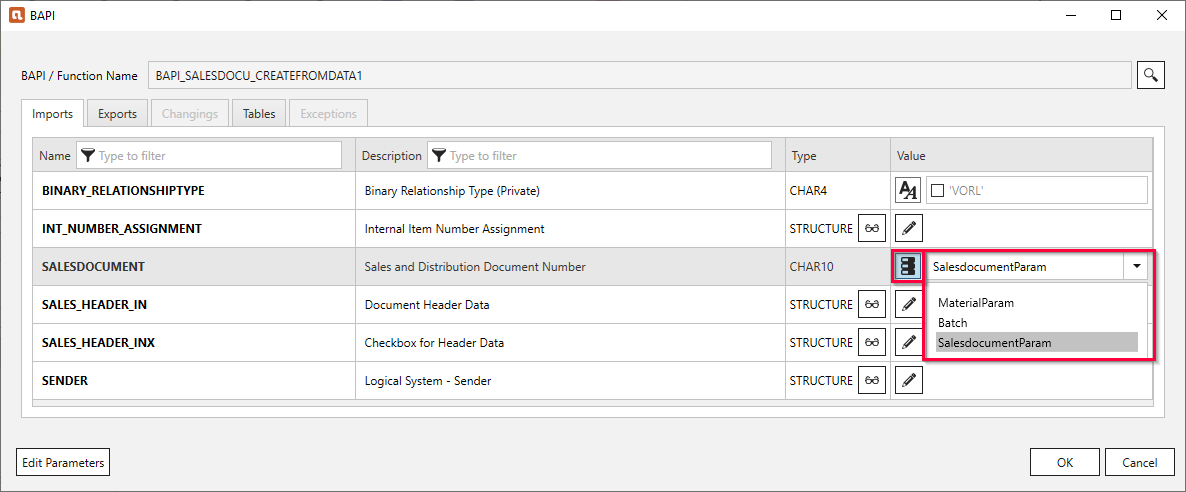
Werte zur Laufzeit übergeben #
Führen Sie die folgenden Schritte aus, um Laufzeitparameter zur Laufzeit mit echten Werte zu ersetzen:
- Erstellen Sie und weisen Sie Laufzeitparameter in der Xtract-Komponente zu.
- Schließen Sie die Xtract-Komponente.
- Definieren Sie die Eingabewerte für die Laufzeitparameter (1), z. B. Einzelwerte oder Listen.
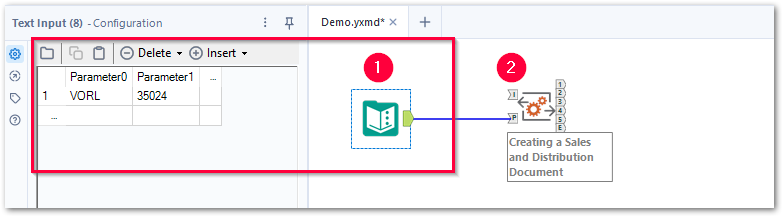
- Stellen Sie sicher, dass der Datentyp der Eingabewerte mit dem Datentyp des entsprechenden Laufzeitparameters übereinstimmt.
- Stellen Sie sicher, dass der Name der Eingabe mit dem Namen des entsprechenden Laufzeitparameters übereinstimmt, z. B. werden die Werte der Eingabe Parameter0 automatisch einem Laufzeitparameter mit demselben Namen zugewiesen.
- Verbinden Sie die Eingabe mithilfe des Eingabeankers “P” mit der Xtract-Komponente (2).
Um Eingabetabellen zu übergeben, verwenden Sie den Eingabeanker “I”, siehe Eingabetabellen mappen. - Führen Sie den Workflow aus, um zu testen, ob die Parameter korrekt zugewiesen sind.
Hinweis: Die Parametrisierung über Eingabeanker wird unterstützt ab der Xtract for Alteryx Version 1.19. Wenn Sie eine ältere Version von Xtract for Alteryx verwenden, parametrisieren Sie Xtract-Komponenten mithilfe von Batch-Makros, siehe Parameterizing via Batch Macros.